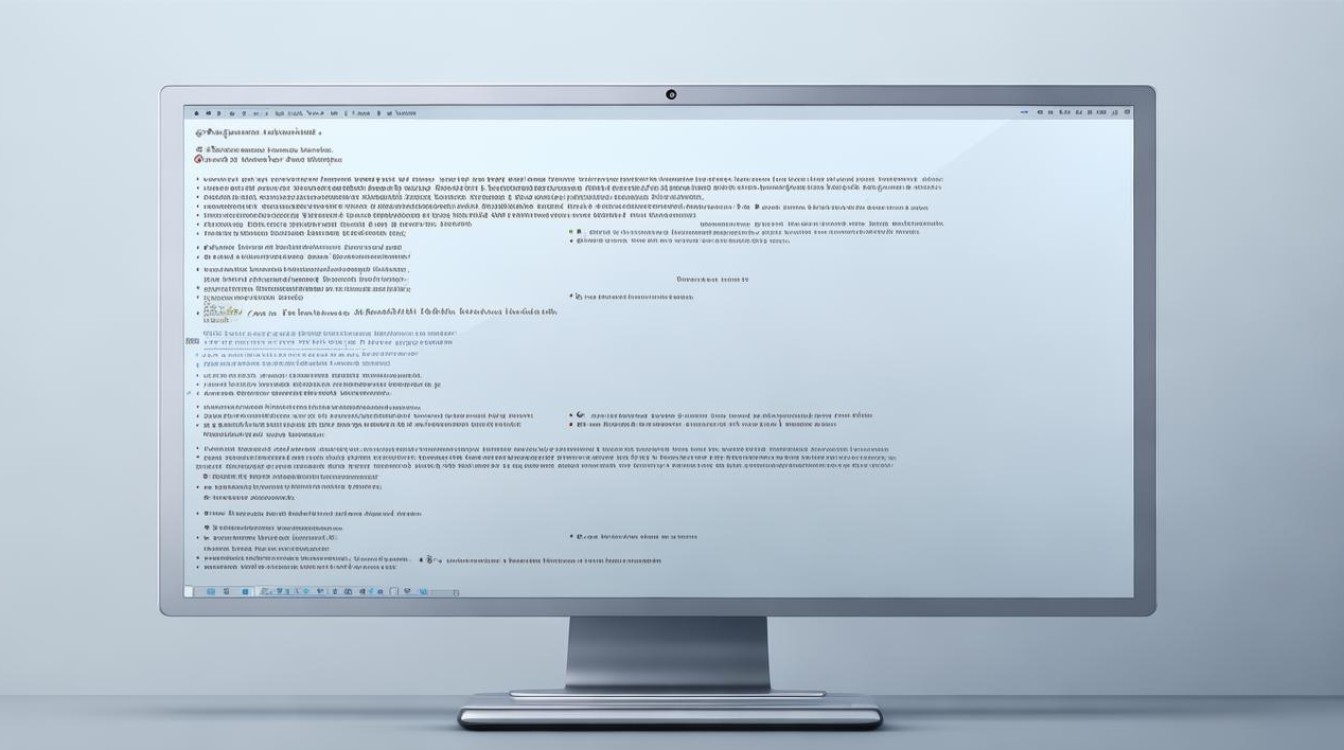第一硬盘如何启动
shiwaishuzidu 2025年5月1日 00:49:57 硬盘 11
进入BIOS/UEFI设置界面,在启动选项中将目标硬盘设为第一启动设备,保存设置后重启即可(43字)
详细指南
在计算机启动过程中,第一硬盘(通常称为“主硬盘”)的启动顺序决定了系统能否正常加载操作系统,无论是安装新系统、修复启动问题,还是优化硬件配置,了解如何正确设置第一硬盘的启动优先级都至关重要,以下是关于第一硬盘启动的详细说明,涵盖基本概念、操作步骤及常见问题解决方案。

启动顺序的基本原理
计算机启动时,主板(通过BIOS或UEFI固件)会按照预设的启动顺序逐一检测设备(如硬盘、光驱、USB设备等),当检测到第一硬盘并确认其包含可引导的系统文件时,系统将加载该硬盘中的操作系统,若启动顺序错误,可能导致系统无法进入或误从其他设备启动。
BIOS与UEFI的区别
| 特性 | 传统BIOS | UEFI |
|---|---|---|
| 启动模式 | Legacy(传统模式) | UEFI(支持Secure Boot) |
| 分区表支持 | MBR(最大支持2TB) | GPT(支持超过2TB的硬盘) |
| 图形界面 | 通常为文本界面 | 支持图形界面和鼠标操作 |
| 启动速度 | 较慢 | 更快(支持并行初始化) |
第一硬盘的识别
主板通过以下方式识别硬盘:
- 物理接口:如SATA、NVMe、IDE等。
- 固件信息:硬盘的型号、容量及分区表类型(MBR或GPT)。
- 引导记录:硬盘的引导扇区是否包含有效的启动代码(如Windows的BOOTMGR或Linux的GRUB)。
设置第一硬盘为启动设备的步骤
以下为不同场景下的操作流程:
通过BIOS/UEFI设置启动顺序
步骤:

- 进入BIOS/UEFI界面:开机时按特定键(如
Del、F2、F10或Esc,不同品牌按键不同)。 - 导航至启动选项:查找“Boot”或“Startup”选项卡。
- 调整启动顺序:将目标硬盘(如“HDD0”或“Windows Boot Manager”)移至列表顶部。
- 保存并退出:通常按
F10保存设置并重启。
常见品牌进入BIOS的快捷键: | 品牌 | 快捷键(开机时连续按) | |--------|------------------------| | Dell | F2或F12 | | ASUS | Del或F2 | | HP | F10或ESC | | Lenovo | F1或F2 |
使用系统工具调整启动顺序(Windows)
对于双系统或多硬盘用户,可通过以下方法临时修改启动顺序:
- Windows高级启动:
- 打开“设置” > “更新与安全” > “恢复” > “高级启动” > “立即重新启动”。
- 选择“使用设备” > 从列表中选择目标硬盘。
- 命令提示符:
bcdedit /set {bootmgr} displayorder <硬盘标识符> /addfirst
修复引导记录
若硬盘包含系统但无法启动,需修复引导文件:
- Windows:使用安装U盘启动,进入“修复计算机” > “疑难解答” > “启动修复”。
- Linux:通过Live CD运行
grub-install或update-grub。
常见问题与解决方案
主板无法识别第一硬盘
- 可能原因:
- 硬盘未正确连接(SATA线松动或电源不足)。
- 硬盘损坏或分区表丢失。
- BIOS中硬盘模式设置为不兼容(如AHCI改为IDE)。
- 解决方法:
- 检查硬件连接。
- 进入BIOS确认硬盘模式(推荐使用AHCI)。
- 使用磁盘工具(如
chkdsk或fsck)修复分区。
启动顺序无法保存
- 可能原因:
- BIOS电池失效(需更换CMOS电池)。
- 主板固件过旧(需升级BIOS版本)。
- 解决方法:
- 重置BIOS至默认设置。
- 更新主板固件。
相关问答(FAQs)
Q1:为什么我的电脑启动时提示“No Bootable Device”?
A1:此错误表示主板未找到包含有效引导记录的设备,可能原因包括:

- 第一硬盘未正确设置为启动设备。
- 硬盘引导文件损坏或分区表错误。
- 硬盘物理故障。
解决方法:检查BIOS启动顺序,使用系统安装盘修复引导,或更换硬盘。
Q2:如何在双硬盘(SSD+HDD)中优先从SSD启动?
A2:在BIOS/UEFI的启动选项中,将SSD(通常标记为“Windows Boot Manager”或具体型号)移至列表首位,若SSD为NVMe协议,需确认主板支持NVMe启动。